3つめの次元は圧力
タッチスクリーンやマルチタッチ操作は、初代iPhoneに搭載されるより前から存在していたテクノロジーだ。タッチスクリーンは、それこそATMなどでお馴染みだったし、マルチタッチは、MacBookのトラックパッドで実現していたもので、それをiPhoneに最適化させていった。しかし、そうしたマルチタッチ操作(スワイプやピンチなど)を世界中に広めたのは間違いなくiPhoneの力だ。
そしてアップルは、2015年に発表した12インチMacBookに、押す強さを感知することができる「感圧タッチトラックパッド」を採用した。これは物理的なスイッチを廃止して薄さを実現するためのアプローチだったわけだが、同時にアップル・ウォッチに搭載されたタプティックエンジンを逆輸入することで、クリック感をフィードバックすることに成功した。
こうした取り組みから、新しいiPhoneでも感圧タッチが導入されることは、誰もが予想していたことだった。MacBookにおける感圧タッチはあくまでも補助的な使い勝手であったが、iPhoneでは「3Dタッチ」と名づけられ、軽くプレスして内容を覗く「ピーク(Peek)」と強くプレスして開く「ポップ(Pop)」という2種類の動作が可能だ。縦、横、強さというまさに三次元(3D)タッチという名前はわかりやすい。
タップ数を削減
では、ピークとポップではどんなことができるのだろうか。それは、ホーム画面でアプリを選ぶところから変化する。もちろん、タップすれば今までどおりアプリが起動するのは変わらないが、軽くプレスすることでよく使う機能のクイックアクションメニューが現れるため、手順をいくつか飛ばすことができる。
さらに、受信ボックス上のメールをピークすることでプレビューしたり、メッセージ中のリンクをプレビューしたりできる。OS Xのマウスオーバーに近いインターフェイスといえるだろう。軽くプレスして様子をみて、閉じてもいいときは指を離す。きちんと開きたいときは強くプレスするという使い分けだ。
面白いのはタップするよりもプレスのほうが操作としては「軽い」ことだ。タップするとメールなどは開いてしまうが、プレスすると開く手前までになる。さらに強くプレスすることでタップしたときと同じくメールなどが開かれるのだ。しかし、ピークしたメールからそのまま指を離すと未読のまま受信ボックスに戻る。操作としては「開いてなかったこと」になる。
3Dタッチは、あったら便利というレベルでの実装だが、この軽さはアップルならではだろう。おそらくほかのメーカーだったら、こういった技術を大々的にアピールするために、ユーザが習得しにくい複雑な操作を組み込んでしまい、結局使われなくなってしまうかもしれない。
しかし、アップルは、ソフトウェアのチームと一丸となって3Dタッチを商品化したことで、新しいジェスチャはピークとポップの2つに絞り、インターフェイスの動きもデザインされている。このクセになる操作感は、一度慣れてしまうと3Dタッチ非対応のデバイスを使いにくく感じるほどだ。
●メールのPeek&Pop
これまでのマルチタッチでは、メールを読んだり次のメールを確認するには、受信ボックスとその内容を行ったり来たりしなければならない。
3Dタッチ対応のiPhone 6sなら、メールを軽くプレスすれば覗いてみることができる。プレスをやめることで受信ボックスに戻れる。
全文を読みたいメールだったときは、そのままプレスを強くするとポップによって本文が開く。
●カメラのPeek&Pop
カメラアプリで撮影中に、左下のサムネイルをタップするとフォトライブラリを参照できるが、3Dタッチならサムネイルをプレスするだけで写真をピークできる。
サムネイルと一緒にフィルムストリップ的なスクラブバーも表示され、プレスしながらスワイプすると写真をブラウズできる。指を離せば撮影モードに戻るためシャッターチャンスを逃さない。
もしも写真をきちんと開いて編集したくなったときは強くプレスすればポップによって従来のサムネイルをタップしたときと同じく完全に開く。
●メッセージのPeek&Pop
メッセージなどでリンクが送られてきたら、これまではタップしてサファリなどで開かなければならなかった。
しかし、軽くプレスすることでリンク先のイメージがピークによって表示される。プレスをやめればメッセージに戻れる。
もしも、きちんと読みたいWEBサイトのリンクだったらそのまま強くプレスするとポップによってサファリで開ける。メッセージに戻りたいときは左上の[メッセージに戻る]をタップすればよい。
●セルフィーにショートカット
たとえばセルフィーを撮りたいと思ったら、これまではカメラを起動、カメラを切り替え、といった操作が必要だったが、3Dタッチのクイックアクションを使えばホーム画面の「カメラ」アプリをプレスするとあらかじめカメラモードを選んで起動できる。
●素早くメッセージを送信
ホーム画面で「メッセージ」アプリをプレスすると、ダイレクトに新規メッセージを開始したり、よくやりとりする相手とのメッセージログにジャンプできる。「マップ」アプリでも同様に、操作をショートカットできる。


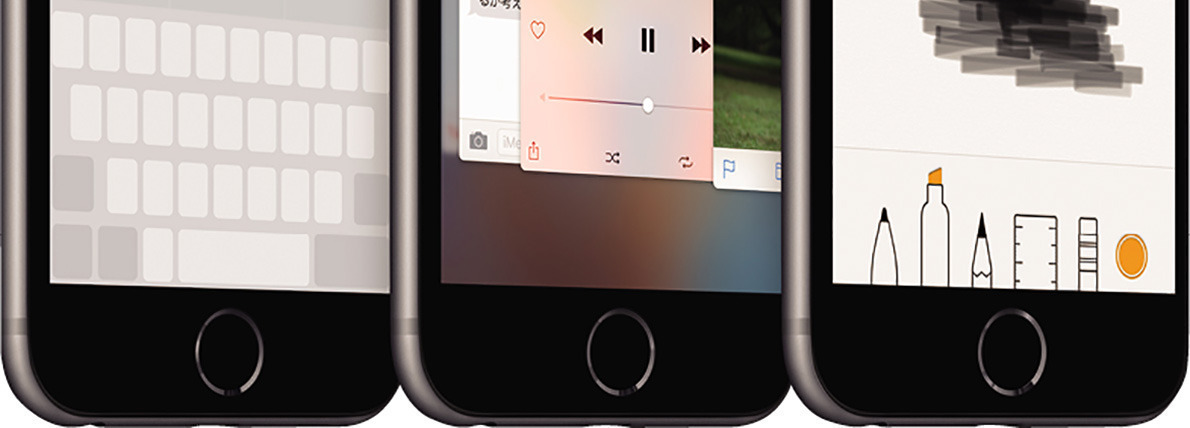


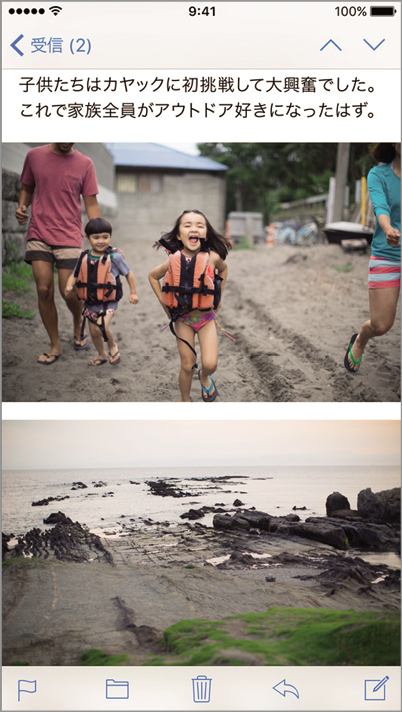

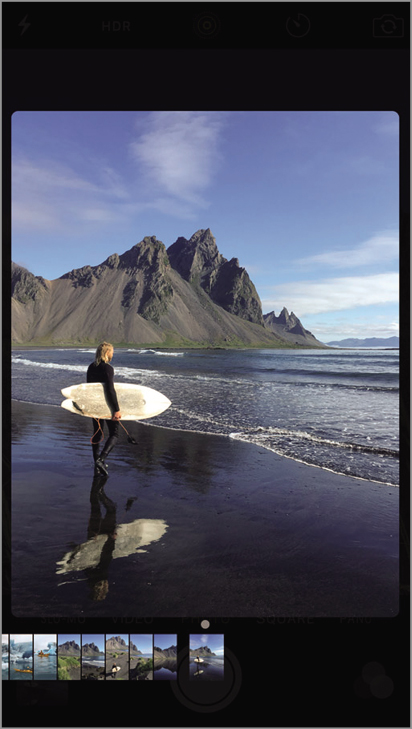




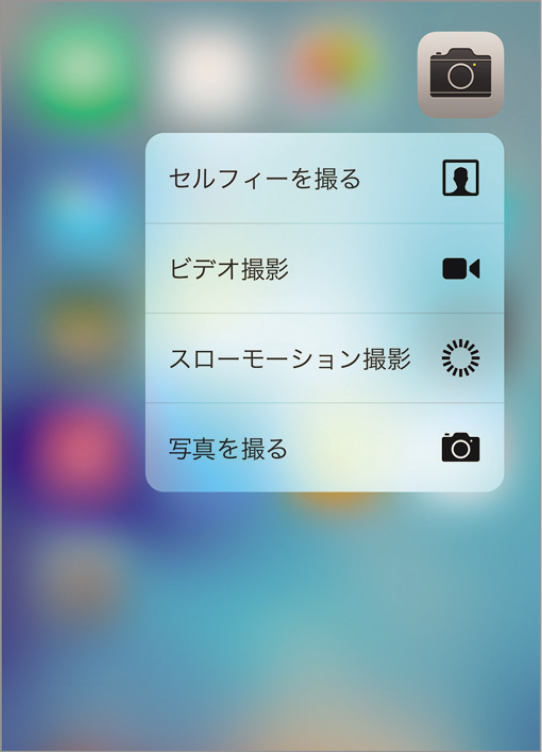





![フリーアナウンサー・松澤ネキがアプリ開発に挑戦![設計編]【Claris FileMaker選手権 2025】](https://macfan.book.mynavi.jp/wp-content/uploads/2025/06/C5A1875_test-256x192.jpg)